K7110使用说明

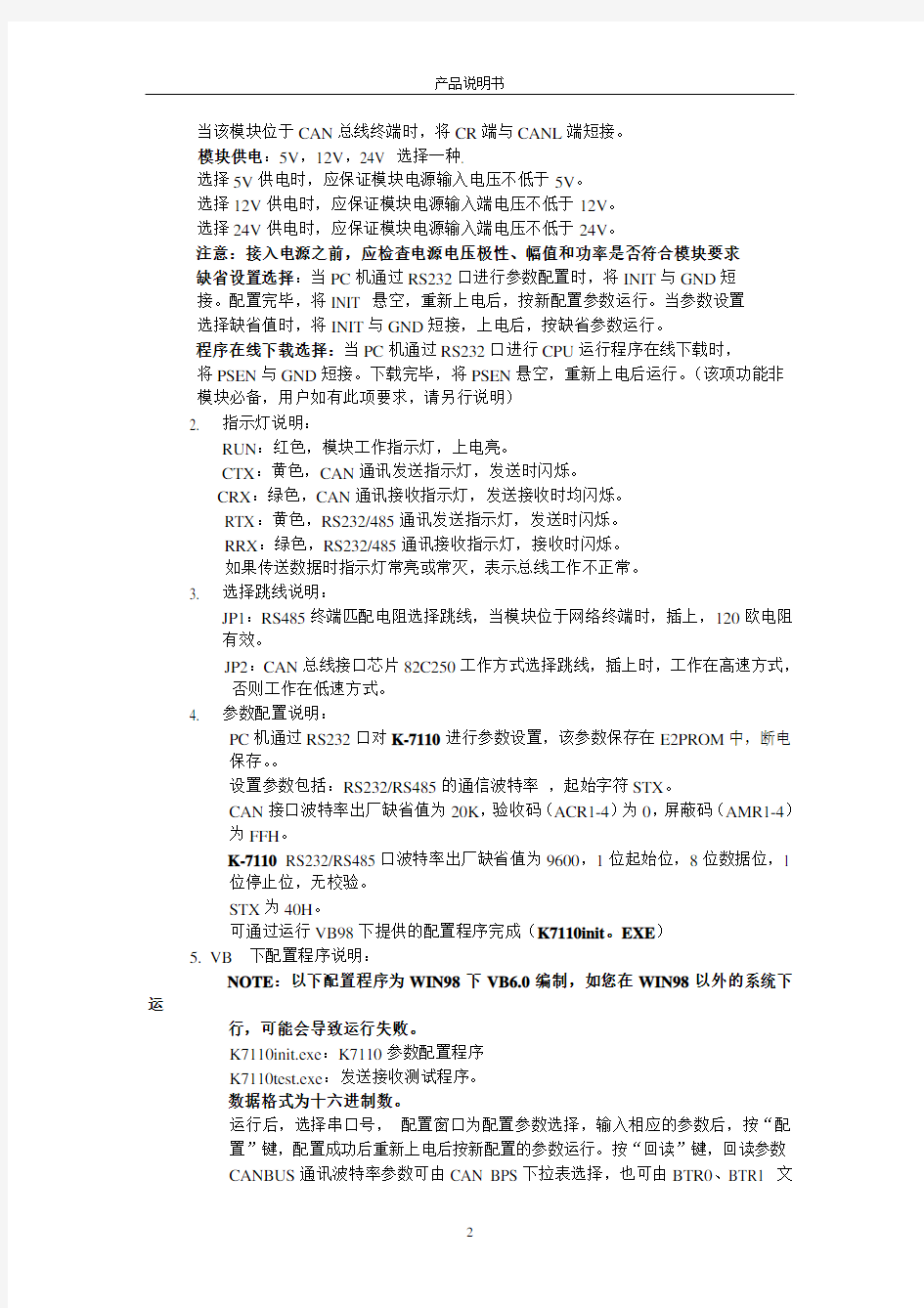
K-7110 通讯转换模块使用说明书
★ 功能概述
1. 连接不同的RS232/RS485/CAN 网络,延长通讯距离,扩展总线节点数。
2. 适合于CANBUS 的小流量数据传输,最高可达500幀/秒的传输速率。
3. 集成1个独立的CAN 口,一个RS232(或RS485)口。
4. 可应用于CANBUS 实验室,工业控制,智能楼宇等领域。
5. 通过RS232电缆与PC 机或其他设备进行连接,是便携式用户的最佳选择。 ★ 性能和技术指标
1. 传输方式: 标准RS232/RS485 和CAN
2.0B.规范(PeliCAN )兼容CAN2.0A 2. 网络拓扑结构:线型,星型,树型。
3. 传输速率: RS232/RS485:1200?57600 BPS CAN :5K ~1M BPS
4. 传输介质: 屏蔽或非屏蔽双绞线。
5. 通讯接口: CAN 总线接口为光电隔离,隔离电压≥1000V。
6. 总线访问方式:单一命令队列,发送新的命令前必须等待上一命令的应答完成
7. 最大总线长度及总线上的节点数:
RS232为点到点通讯,最长通讯距离70米,
RS485为双绞线网络通讯方式,总线上最多可接32个节点,最
长通讯距离1200米。
CAN 为双绞线网络通讯方式,总线上最多可接110个节点,最
长通讯距离10公里。
RS232工作在57600 时,每秒钟可接收400幀CAN 总线数据。 8. 外形尺寸: 100mm ×70mm ×20mm ,塑料外壳。 9. 使用环境: 工作温度:0oC-70oC 相对湿度:40%-60%RH 存储温度:-55oC-+85oC
10. 供电电压: 5V/100mA,12V/100 mA ,24V/100mA(选择一种,定货时请说明) ★ 使用说明
1. 接口定义:
DB9孔式插座定义 10位端子定义
1 RX+ 6
2 TXD 7
3 RXD 8
4 RX- 9N C
5 GND 1 V+
6 PSEN 2 V-
7 NC 3 VCC
8 CANH 4 GND
9 CANL 5 INIT 10 CR RS232通讯接口:RXD 、TXD 、GND 。 RS485通讯接口:RX+、RX-。 12V/24V 供电电源接口:V+、V-。 5V 供电电源接口:VCC 、GND 。
CAN 通讯接口:CANH 、CANL 。
当该模块位于CAN总线终端时,将CR端与CANL端短接。
模块供电:5V,12V,24V 选择一种.
选择5V供电时,应保证模块电源输入电压不低于5V。
选择12V供电时,应保证模块电源输入端电压不低于12V。
选择24V供电时,应保证模块电源输入端电压不低于24V。
注意:接入电源之前,应检查电源电压极性、幅值和功率是否符合模块要求
缺省设置选择:当PC机通过RS232口进行参数配置时,将INIT与GND短
接。配置完毕,将INIT 悬空,重新上电后,按新配置参数运行。当参数设置
选择缺省值时,将INIT与GND短接,上电后,按缺省参数运行。
程序在线下载选择:当PC机通过RS232口进行CPU运行程序在线下载时,
将PSEN与GND短接。下载完毕,将PSEN悬空,重新上电后运行。(该项功能非模块必备,用户如有此项要求,请另行说明)
2. 指示灯说明:
RUN:红色,模块工作指示灯,上电亮。
CTX:黄色,CAN通讯发送指示灯,发送时闪烁。
CRX:绿色,CAN通讯接收指示灯,发送接收时均闪烁。
RTX:黄色,RS232/485通讯发送指示灯,发送时闪烁。
RRX:绿色,RS232/485通讯接收指示灯,接收时闪烁。
如果传送数据时指示灯常亮或常灭,表示总线工作不正常。
3. 选择跳线说明:
JP1:RS485终端匹配电阻选择跳线,当模块位于网络终端时,插上,120欧电阻
有效。
JP2:CAN总线接口芯片82C250工作方式选择跳线,插上时,工作在高速方式,
否则工作在低速方式。
4. 参数配置说明:
PC机通过RS232口对K-7110进行参数设置,该参数保存在E2PROM中,断电
保存。。
设置参数包括:RS232/RS485的通信波特率,起始字符STX。
CAN接口波特率出厂缺省值为20K,验收码(ACR1-4)为0,屏蔽码(AMR1-4)
为FFH。
K-7110 RS232/RS485口波特率出厂缺省值为9600,1位起始位,8位数据位,1
位停止位,无校验。
STX为40H。
可通过运行VB98下提供的配置程序完成(K7110init。EXE)
5. VB下配置程序说明:
NOTE:以下配置程序为WIN98下VB6.0编制,如您在WIN98以外的系统下运
行,可能会导致运行失败。
K7110init.exe:K7110参数配置程序
K7110test.exe:发送接收测试程序。
数据格式为十六进制数。
运行后,选择串口号,配置窗口为配置参数选择,输入相应的参数后,按“配
置”键,配置成功后重新上电后按新配置的参数运行。按“回读”键,回读参数
CANBUS通讯波特率参数可由CAN BPS下拉表选择,也可由BTR0、BTR1 文
本框输入。请参见附录。
RS232:
28800
57600 1200 2400 4800 9600 19200
MULB0 0 0 0 80 80 80
RBPS E8 F4 FA FD FD FE FF
CANBUS:
5K 10K 20K 50K 125K 250K 500K 800K
0XBF 0X31 0X18 0X09 0X03 0X01 0 0 BTR0
BTR1 0XFF 0X1C 0X1C 0X1C 0X1C 0X1C 0X1C 0X16
配置指令格式:
0XFF 0X0E 0XAA MULB RBPS BTR0BTR1ACR1-4 AMR1-4 STX 校验和
回读配置状态:
0XFF 0X01 0X55校验和
返回:
AMR1-4STX 0XFF 0X0D MULB
RBPS BTR0 BTR1 ACR1-4
校验和校验和:从0XFF到STX的和的低8位。
该参数保存在E2PROM中,断电保存.
6. 透明转换说明:
RS232/RS485通讯字节格式:
1位起始位,8位数据位,1位停止位。
CAN2.0B通讯幀格式:
标准幀格式(兼容CAN2.0A):
Bit7 Bit6Bit5Bit4Bit3 Bit2 Bit1 Bit0 幀结构信息(SFF) FF RTR X X DLC.3 DLC.2 DLC.1 DLC.0
识别码1 (ID1) ID.10ID.9 ID.8 ID.7 ID.6 ID.5 ID.4 ID.3
识别码2(ID2) ID.2 ID.1 ID.0 X X X X X
数据场 DATA1-DATAN (N<=8)
扩展幀格式:
Bit7 Bit6Bit5Bit4Bit3 Bit2 Bit1 Bit0 幀结构信息(EFF) FF RTR X X DLC.3 DLC.2 DLC.1 DLC.0
识别码1(ID1) ID.28 ID.27ID.26ID.25ID.24 ID.23 ID.22 ID.21
识别码2(ID2) ID.20 ID.19ID.18ID.17ID.16 ID.15 ID.14 ID.13
识别码3(ID3) ID.12 ID.11ID.10ID.9 ID.8 ID.7 ID.6 ID.5
识别码4(ID4) ID.4 ID.3 ID.2 ID.1 ID.0 X X X
数据场 DATA1-DATAN (N<=8)
1:FF:结构格式,“1”为扩展幀,“0”为标准幀
2:RTR:“1”为远程幀,“0”为数据幀
3:X:不影响
4:DLC:数据场的长度
发送到CAN口的报文,只有当报文标示符(ID1-4)等于验收码(ACR1-4)由验
收屏蔽码(AMR1-4)相关屏蔽的那些位时,抱文才于以接收。
AMR为0的位对应的ACR的位为相关屏蔽位。
详细信息请参阅SJA1000数据手册。
RS232/RS485转CAN:
PC机将待发送的数据以CAN2.0B幀格式,每幀加上幀头(STX)和校验和(从
幀头到最后一个数据字节的和的低8位)从RS232口发出去。
K-7110将从RS232口接收到的数据去掉幀头和校验和由CAN接口发出去。
CAN转RS232/RS485:
K7110将从CAN口接收到的数据加上幀头和校验和由RS232口发出去。
PC机将接收到的数据去掉幀头和校验和即为CAN节点发送的有效的一幀符合
CAN20B的数据。
发送接收测试:
在发送信息栏中按CAN20B幀格式依次填入待发送的数据(十六进制),按“发送”
键。
接收到数据后在接收信息栏中显示。
注:该测试程序接收测试为一幀完整的数据。若接收的数据不足15个,将源代码
中command3.click():MSComm1.RThreshold = 实际接收个数。
7. 使用示例:
CAN总线
8.
接入电源之前,应检查电源电压和功率是否符合模块要求。
★ 保修:
本产品自售出之日起两年内,凡用户遵守储存,运输及使用要求,而产品质量低于技术指标的,凭保修单免费维修,因违反操作规定和要求而造成损坏的,需交纳器件和维修费。
★ 产品成套性:
K-7110通讯转换模块一块,参数配置程序及使用说明书一份。
附录:SJA1000标准波特率
SJA1000独立CAN控制器的通讯波特率由寄存器BTR0、BTR1、晶振等参数共同决定,下表列出了一组推荐的BTR0、BTR1设置值(十六进值),标“*”号的为CiA协会推荐的标准值。
K7110CAN控制器采用16MHZ的晶振。
晶振=16MHZ 晶振=12MHZ
序号波特率
(Kbps)BTR0 BTR1 BTR0 BTR1
1 5 BF FF -- --
10 31 1C 65 1C
2*
20 18 1C 52 1C
3*
4 40 87 FF -- --
50 09 1C 47 1C
5*
6 80 83 FF -- --
100 04 1C 43 1C
7*
125 03 1C 42 1C
8*
9 200 81 FA -- --
250 01 1C 41 1C
10*
11 400 80 FA -- --
500 00 1C 40 1C
12*
13 666 80 B6 -- --
14*
800 00 16 40 16
1000 00 14 40 14
15*
多媒体教学一体机的使用方法
多媒体教学一体机的使用方法 多媒体教学一体机的使用方法达智精工总结一下多媒体教学一体机在以下几个方面的使用方法,供大家参考学习使用。 一、使用多媒体教学一体机的操作流程 第1步:按下多媒体教学一体机右下方面板上的电源键,电脑投影同步开机。第2步:开展正常的教学工作。第3步:下课关机:按下多媒体教学一体机右下方面板上的电源键,电脑投影同步关机。或通过计算机系统的关机程序,关闭计算机。关闭计算机后,投影仪会在充分冷却后自动关机。第4步:教师关闭黑板 二、使用多媒体教学一体机的过程中可能出现的问题及解决办法 1、计算机在使用过程中,出现蓝屏或死机等故障。解决办法:教学一体机右侧后方有一个总电源开关,找到那个开关,关闭总电源,过20秒后重新打开总电源,再通过正常方法开机。 2、计算机在使用过程中,出现触摸屏定位不准现象。解决办法:用面纸擦除一体机屏幕四周边框内侧的灰尘,特别是下方的粉笔灰。三、多媒体教学一体机其他功能及使用方法 1、直接播放U盘中的音乐或视频。操作过程:把U盘直接接入到一体机右方外接的USB接口中,把信号源选择设置为“多媒体”,使用一体机面板按键,即可播放声音或视频。 2、使用笔记本电脑或投影仪为输出设备。操作过程:用一根VGA线连接笔记本与投影仪右侧的VGA输入接口,再调节相应的输入源即可。 3、使用教学一体机开展班级文娱活动。可以使用本机的视频播放功能开展文娱活动,使用方法:安装“酷我k歌”软件,通过该软件提前从网上下载准备演出的歌曲;使用一个外置麦克风接入电脑的音频输入插孔(在一体机右侧方有一个6.5的插头),这种方法只能使用一只麦克风。如果需要使用两只麦克风,需要另外安装一个功放设备,把麦克风接在功放上,再把功放的输出接到电脑音频输入线上。还可以使用一台DVD,一台功放,把DVD 的AV输出线连接到一体机右方的AV输入线接口。它集合了电子白板、投影、功放、音响、计算机、视频展台、中控等多媒体设备功能于一体,极大的满足了学校信息化教学对媒体设备的需求。
实验室设备管理系统用户手册
1. 引言 5.1编写目的 目前,实验室设备的管理复杂支出费用高。而此项目软件的设计旨在简易化,便捷化,用户通过软件的操作来管理实验室设备,将原本不便的检查、报修和记录过程简易化。实现对实验室设备快速便捷而有效的管理。 5.2项目背景 1)建议开发软件的名称:实验室设备管理系统 2)本项目的任务提出者:陈维默老师 3)开发者:李展辉周平 4)用户:面向使用实验室设备的管理员 5)实现软件的单位:福建农林大学东方学院 5.3参考资料 [1] 李芷,窦万峰,任满杰.软件工程方法与实践.北京:电子工业出版社,2004. [2] 贾铁军、甘泉.软件工程与实践.北京:清华大学出版社,2012. [3] 李芷,窦万峰,任满杰.软件工程方法与实践.北京:电子工业出版社,2004. [4] 李学相、梁恒、梁立新.JAVA软件工程与项目案例教程.北京:清华大学出版社,2012. 6.软件概述 2.1目标 本软件意通过简易软件操作选择来完成原本繁琐的人工管理过程。现对实验室设备快速管理目的化。 2.2功能 实现设备状态查看和操作,如:设备状态、使用记录、维修记录、报修等。
7.运行环境 3.1 硬件 普通PC 2G内存 3.2 支持软件 运行环境:Windows 7 数据库:SQL Server 2005 8.使用说明 4.1安装和初始化 安装说明: 一.服务器安装:服务器推荐配置: Cpu: Intel Xeon四核 2.0GHz。内存:2.0GB 7 1 安装Microsoft Windows Server 2003 。 2 安装 Microsoft SQL Server 2005 : 盘内SQL2005.iso为SQL Server 2005安装镜像,可使用虚拟光驱载入安装。 安装中需选择混合身份验证模式(Windows用户身份验证,SQLServer用户身份验证)。 3 附加数据库文件: 点击开始-〉程序-〉Microsoft SQL Server 2005-〉SQL Server Management Studio。 选择SQL Server Authentication(SQL Server 验证),用户sa 密码卫空。点击连接。 右键点击database(数据库),菜单中点击Attach,(附加)在对话框中点击”Add(添加)”,进入光盘的“数据库文件”文件夹,选择FundManageSystemDB.mdf,确定。 Database下出现FundManageSystemDB即数据库文件附加成功。 4 安装系统支持环境: 运行光盘目录\系统支持环境\dotnetfx.exe,若安装不成功则先安装同目录下的WindowsInstaller-KB893803-v2-x86.exe再安装dotnetfx.exe。若安装成功则不需要安装WindowsInstaller-KB893803-v2-x86.exe。 5 运行光盘目录\安装文件\服务端安装文件.exe,安装服务端软件。 6 服务端软件安装完成后,双击桌面上的“服务端”快捷方式,整个系统运作需要服务端程序一直开启。可最小化到托盘。
教学一体机操作方法
一、使用教学一体机的操作流程 第1步:按下教学一体机右下方面板上的电源键,电脑投影同步开机。 第2步:开展正常的教学工作。 第3步:下课关机:按下教学一体机右下方面板上的电源键,电脑投影同步关机。或通过计算机系统的关机程序,关闭计算机。关闭计算机后,投影仪会在充分冷却后自动关机。 第4步:教师关闭黑板 二、使用教学一体机的过程中可能出现的问题及解决办法 1、计算机在使用过程中,出现蓝屏或死机等故障。 解决办法:教学一体机右侧后方有一个总电源开关,找到那个开关,关闭总电源,过20秒后重新打开总电源,再通过正常方法开机。 2、计算机在使用过程中,出现触摸屏定位不准现象。 解决办法:用面纸擦除一体机屏幕四周边框侧的灰尘,特别是下方的粉笔灰。 三、教学一体机其他功能及使用方法 1、直接播放U盘中的音乐或视频。 操作过程:把U盘直接接入到一体机右方外接的USB接口中,把信号源选择设置为“多媒体”,使用一体机面板按键,即可播放声音或视频。
2、使用笔记本电脑以投影仪为输出设备。 操作过程:用一根VGA线连接笔记本与投影仪右侧的VGA输入接口,再调节相应的输入源即可。 3、使用教学一体机开展班级文娱活动。 可以使用本机的视频播放功能开展文娱活动,使用方法:安装“酷我k歌”软件,通过该软件提前从网上下载准备演出的歌曲;使用一个外置麦克风接入电脑的音频输入插孔(在一体机右侧方有一个6.5的插头),这种方法只能使用一只麦克风。如果需要使用两只麦克风,需要另外安装一个功放设备,把麦克风接在功放上,再把功放的输出接到电脑音频输入线上。 还可以使用一台DVD,一台功放,把DVD的AV输出线连接到一体机右方的AV输入线接口。 它集合了电子白板、短焦投影、功放、音响、计算机、视频展台、中控等多媒体设备功能于一体,极大的满足了学校信息化教学对媒体设备的需求。 为了更快的掌握这个崭新的教学平台,使之能够快速的融入到我校的现代化教育教学当中,我在经历了两小时的技术培训后,结合自身已有的经验开始了自行研究。这篇文章就是根据我在使用东泰(DTIT)多媒体教学一体机中所累积的经验总结而成的,如果在专业术语或是操作方法上存在错误,还望各位教师多多包涵,并给予指正。 经验告诉我:要想合理利用东泰(DTIT)多媒体教学一体机,使之完美的融入到学校的日常教学之中,最关键的还是在于如何正确使
实验室运行系统教师端使用说明
实验室运行系统教师端使用说明1.用户登录 首次登录名密码均为工号。 2.系统密码修改 登陆后可通过左上角的【修改密码】进行密码修改。 3.课表查看 登陆后网页上显示的是教师本学期承担的所有课程。
4.未添加教学计划 学期初请先填写教学计划、需要新增的教学计划在中的中填写点击编辑进入如是新增计划内容均为空如是修改的话则会自动加载相应内容 Ps:如遇多教师教授同一门课程多名教师均可看到该课程的计划请教师之间相互协商一下计划由谁统一录入谢谢 点击填写进入 5.教学计划填写细则 此区域的细节详细实验顺序为上课时间顺序为上课实际时间顺序如遇周一周三均有同课则会按照时间顺序排序下来 点击新增则是新增按最下面一条的细节时间来新增时间和节次的新增后的细节需要手动修改
参考实验名称则是选择你要参考的实验名称更换会覆盖你现在的实验名称细节部分请谨慎操作 6.教学计划管理 计划编辑完成之后跳回的是计划管理页面如还有计划需要新增填写请点击需要新增的计划 7.未填写教学日志 1、后期在上课之后填写教学日志是点击中的则会显示您截止操作时间未填写的日志信息。如日志显示与实际教学情况无出入,教师可填写“实验者人数”后,点击“确认”即可。否则点击“修改”进行编辑。若遇到日志不符合实际情况,请点击【忽略】按钮,此操作请谨慎!
2、如遇当前时间教学的课程信息未显示,请点击新增,手工添加当前教学日志! 3、原则上不能填写课表上未安排的教学信息,在新增的过程中,【选课课号】一栏包含教师当前学期所有课程及班级,请按实际情况选择。 8.教学日志管理 1、点击中的,可以查看本学期教师所有课程已填写的教学日志。如果发现所填教学日志有误,可点击“修改”进行编辑。 2、点击【删除】按钮点击后,如您的教学计划中有需要填写该日志信息则在【未填写教学日志管理】中会重新显示该条日志信息。
实验室常用器材使用方法及注意事项
实验室常用器材使用方法及注意事项
实验室常见仪器使用方法及注意事项 一、常见的仪器 (一)初中化学实验常见仪器 反应容器可直接受热的:试管、蒸发皿、燃烧匙、坩埚等能间接受热的:烧杯、烧瓶、锥形瓶(加热时,需加石棉网) 常存放药品的仪器:广口瓶(固体)、细口瓶(液体)、滴瓶 (少量液体)、集气瓶(气体) 用加热仪器:酒精灯 计量仪器:托盘天平(称固体质量)、量筒(量液体体积) 仪分离仪器:漏斗 取用仪器:药匙(粉末或小晶粒状)、镊子(块状或较大颗粒)、胶头滴管(少量液体) 器夹持仪器:试管夹、铁架台(带铁夹、铁圈)、坩埚钳其它仪器:长颈漏斗、石棉网、玻璃棒、试管刷、水槽 不能加热:量筒、集气瓶、漏斗、温度计、滴瓶、表面皿、广口瓶、细口瓶等 1、试管 (1)、用途: a、在常温或加热时,用作少量试剂的反应容器。 b、溶解少量固体。 c、收集少量气体的容器 d、用于装置成小型气体的发生
器。 (2)、注意事项: a、加热时外壁必须干燥,不能骤热骤冷,一般要先均匀受热,然后才能集中受热, 防止试管受热不均而破裂。 b、加热时,试管要先用铁夹夹持固定在铁架台上(短时间加热也可用试管夹夹持)。 试管夹应夹在的中上部(或铁夹应夹在离试管口的1/3处)。c、加热固体时,试管口要略向下倾斜,且未冷前试管不能直立,避免管口冷凝水倒流 使试管炸裂。 d、加热液体时,盛液量一般不超过试管容积的1/3(防止液体受热溢出),使试管与桌面 约成45°的角度(增大受热面积,防止暴沸),管口不能对着自己或别人(防止液体喷出伤人)。反应时试管内的液体不超过试管容积的1/2。 2、烧杯用途:①溶解固体物质、配制溶液,以及溶液的稀释、浓缩 ②也可用做较大量的物质间的反应 注意事项:受热时外壁要干燥,并放在石棉网上使其受热均匀(防止受热不均使烧杯炸裂), 加液量一般不超过容积的1/3(防止加热沸腾使液体外溢)。
实验室设备管理系统设计-需求分析说明书
实验室设备管理系统需求分析说明书 The Specification of Requirement Analysis 专业:计算机科学与技术 班级: 姓名: 报告日期:
实验室设备管理系统——需求分析说明书 1、引言 信息社会的高科技,商品经济化的高效益,使计算机的应用已普及到经济和社会生活的各个领域。计算机虽然与人类的关系愈来愈密切,还有人由于计算机操作不方便继续用手工劳动。为了适应现代社会人们高度强烈的时间观念,设备管理系统软件为设备管理带来了极大的方便。该软件是以Java语言为实现语言,其功能在系统内部有源代码直接完成。操作人员只需输入一些简单的汉字、数字,即可达到自己的目标。 1.1 编写的目的 本需求的编写目的在于设备管理系统软件的开发途径和应用方法。 本需求的预期读者是与设备管理系统软件软件开发有联系的决策人,开发人员,支持本项目的领导和公司人员,软件验证者。 1.2 背景 本项目的名称:实验室设备管理系统软件。 本项目能具体化、合理化的管理设备货物信息,用结构化的思维方式去了解计算机的基本工作原理和汉语程序设计语言。 1.3定义 Struts最早是作为Apache Jakarta项目的组成部分,项目的创立者希望通过对该项目的研究,改进和提高Java Server Pages、Servlet、标签库以及面向对象的技术水准。Struts这个名字来源于在建筑和旧式飞机中使用的支持金属架。这个框架之所以叫“Struts”,是为了提醒我们记住那些支撑房屋,建筑,桥梁,甚至踩高跷时候的基础支撑。这也是一个解释Struts在开发Web应用程序中所扮演的角色的精彩描述。 Hibernate是一种Java语言下的对象关系映射解决方案。它是使用GNU宽通用许可证发行的自由、开源的软件。它为面向对象的领域模型到传统的关系型数据库的映射,提供了一个使用方便的框架。 设备管理系统:设备管理系统是帮助设备管理人员对设备的管理软件。使用Java 编程语言,独立完成其功能。
教学教室一体机使用说明书资料
一体机使用说明书-H款 适用机型(H65EA-C31,H70EA-C31,H08EA-C34等) 安全警告 在使用机器前,请仔细阅读使用说明书,阅读完成后请妥善保管以备需要时查阅1.放置 请勿将机器放在不平稳、易倾斜或跌倒的地方?请勿将机器放在太阳光能够直射的地方,电暖气等发热物体或其它?热源和强光源的附近 请勿将机器放在辐射强的设备旁边?请勿将机器放在潮湿或有液体滴溅的地方?请勿向机器内部插入任何物品?请勿在机器上放置重物?2.电源 请检查并确保后壳上铭牌的电压值与主供电压值的匹配性?雷雨和闪电天气,请拔掉电源线和天线插头?室内无人或长时间不使用时,请拔掉电源插头?请避免电源线受到物理或机械破坏?请使用专用电源线,不要修改和延长电源线?请检查并确保交流电源线地线接通?. 3.屏幕 在屏幕书写时请不要使用坚硬或锋利的物品代替书写笔?需要清洁时,请先拔下电源插头?请用柔性无尘干燥的布擦拭屏幕?请勿用水和喷雾式清洁剂清洗本机?机器内部清洁请联系服务中心?请勿长时间将亮度高的画面显示在屏上?4.视距 观听者眼睛与屏幕间的最佳距离为屏幕对角线的5 - 7倍?176度内观听者眼睛与屏幕间的最佳观看角度为上下、左右?5.温度 不要将本机器放置在电暖炉或暖气片附近?机器由低温区移至高温区的
时候,为使机内结露充分散发,请放置?一段时间再接电开机 机器正常工作温度为0 - 4 0 ℃,存储温度-20~60℃?6.湿度 不要将本机器暴露在雨中、潮湿或靠近水的地方?0~85% 存储湿度0~80%,请保证室内干燥、凉爽,机器正常工作湿度?. 7.通风 请将机器置于通风的地方,保证机器散热良好?保证整机左右和后面10厘米、顶部20厘米以上的空间通风?8.耳机 长时间使用耳机听比较喧闹的声音,容易对听觉产生影响?如果需要外接耳机,请提前将机器音量减小?9.待机 机身侧面的待机键不会完全关闭机器,只能让机器处于待机的状态?在内部电脑模式下,需要按两次待机键,机器才会进入待机模式?10.电池本机使用后的废弃电池需得到正确处置和回收?请勿让小孩接触电池,勿将电池投入水中,以免发生危险?11.声明 此为A级产品,在生活环境中,该产品可能会造成无线电干扰。?在这种情况下,可能需要用户对其干扰采取切实可行的措施。 准备安装 拆包装1. 1)整机 整机: 附件:保修卡、合格证、快速使用指南、遥控器、电池、电源线、V G A线、耳机线、U S B线、手写笔、YPbPr线 脚架(选配)请以实物为准。2). 3)壁挂(选配)请以实物为准。 2.安装
希沃一体机使用说明
希沃一体机软件使用说明 打开我们的一体机后会立刻进入我们的触摸状态,几乎不需要时间的等待,进入触摸状态后,老师能够用专用笔在一体机上试一下,看看我们的白板笔和桌面图标是不是在一个相同的点上。然后就是我们鼠标左键右键的一个区分和使用,左键就是跟我们平时的鼠标是差不多的直接点击我们的桌面图标就能够单击一下双击两下,而实现鼠标右键的功能只需要在屏幕上一直点着不动,大概3-5秒的时间就会进入我们的右键功能。 出现快捷工具条。首先是笔触:可选择软件提供的软笔、硬笔、荧光笔等在桌面上实行书写和批注。老师能够根据自己的需要选择哪一种笔实行书写或批注。接下来是擦除功能,它分为点擦、块擦、圈擦,对于写错的字体都能够用擦除功能实行擦除,圈擦是把写错的字体圈住就能够实行擦除。漫游功能,点击一下这个图标,就能够随意拖动图片或你写在白板上的内容。 添页功能:当这个页面写满时,点击一下这个图标就会出现另一个完整的页面。然后是删页功能,如果感觉当前页面已经没有用途,就能够点击这个图标实行删页。图形功能:有各种线形和几何图形,如直线、三角形、四边形、圆等等,只需在所需图形的图标上点击下,直接在白板上拖拉就能够完成。工具:首先是放大镜,点击一下就
会出现一个圆状的放大镜,拖动红色边缘就能够将局部的内容放大,旁边有两个小图标,分为关闭和设置,设置能够改变放大镜的大小和颜色的明暗水准,用完之后就直接点击叉号关闭就能够了。聚光灯,它能够突出光圈区域的重点内容,光圈区域的大小和背景的明暗水准能够通过旁边的设置来实行调节。第三个是屏幕幕布,它的作用是来遮住部分答案,只留出相对应的问题,如果感觉幕布太大,点击旁边的设置图标内有一个指定矩形,然后根据自己的需要在桌面上拖拉,这样就能够方便老师的教学,激发学生自主思考的水平。屏幕录制:点击这个功能,能够把一节课讲的内容录下来,实行保存,能让学生拷下来实行复习。桌面的右边有一个选项框,讲课的内容都能够保存下来,如果讲完课有什么不懂的能够点击它实行查看,并且还能够以文件的形式保存有电脑中。菜单功能:里面常用的功能有导出功能,是把批注过的页面以什么样的格式导入到你的u盘或者笔记本或者电脑本身(导出的格式:ppt、pdf、word、png等),导出后的文件是以你的导出格式为准,也就是说如果你是选择以PPT的格式导出保存到你的U盘或电脑上,那么你打开的它的时候就是以PPT打开的。导入功能:使用这个功能能更方便的把一些图片或者视频音频插入到你的白板页面中。设置:能够用来设置画笔的粗细以及颜色,更改工具条的方向(竖向或者横向)
实验室开放预约及过程管理系统使用说明
实验室及大型仪器设备开放 共享平台 2015年11月 11 日
目录 第一部分实验室开放预约及过程管理系统......................... 错误!未定义书签。学生角色.. (2) (1)用户登录 (2) (2)项目报名 (2) (3)实验报告 (3) (4)资料上传 (3) (5)成绩查询 (3) 第二部分大型仪器设备开放共享系统 (3) 普通用户 (3) (1)用户登陆 (3) (2)仪器预约 (4) (3)数据管理 (5) 第一部分实验室开放预约及过程管理系统学生角色 (1)用户登录 浏览器:最新火狐浏览器 地址: 用户名:8位学号 密码: 123456 角色:学生角色 (2)项目报名 步骤: (1)如果有项目对本专业年级开放,请进入项目报名 (2)点击查看详情,浏览项目具体内容
(3)点击报名 (3)实验报告 说明:当学生申请通过时,并且项目有实验模块时,学生则需要对每一个实验交一次报告 步骤: (1)点击上传按钮 (2)上传成功后,可下载报告或重新上传报告 注:文件格式只支持doc或docx (4)资料上传 说明:可在此上传实验过程中的一些数据记录,如文档、图片等(5)成绩查询 说明:学生在项目结课后在此查询项目最终成绩 第二部分大型仪器设备开放共享系统 普通用户 (1)用户登陆 浏览器:最新火狐浏览器 地址:
用户名:8位学号 密码: 123456 角色:普通用户角色 (2)仪器预约 步骤: (1)成功登陆普通用户角色后,点击侧边栏仪器预约 (2)仪器以图标形式展示,点击仪器进入仪器详情页 (3)仪器分两种类型: 1)仪器预约前必须培训,通过后才可以预约 2)仪器预约前不必培训,可直接预约 (4)当仪器预约前必须培训时,在器图片的右侧会显示申请培训按钮,反之则无,点击即可进行培训申请。点击完毕即可在侧边栏“培训预约记录”处看到预约记录: (5)用户线下培训且通过后,培训记录处状态会改变 (6)培训通过后用户可进行仪器预约,在仪器详情页日历表格处选取所需预约时间,点击确认进行预约申请 (7)用户可在预约申请后查看侧边栏“仪器预约处”查看仪器预约记录 (8)当“仪器预约处”状态为通过时,用户可在约定时间实地自主使用仪器。
实验室设备管理系统用户手册
1. 引言 1.1 编写目的 目前,实验室设备的管理复杂支出费用高。而此项目软件的设计旨在简易化,便捷化,用户通过软件的操作来管理实验室设备,将原本不便的检查、报修和记录过程简易化。实现对实验室设备快速便捷而有效的管理。 1.2 项目背景 1) 建议开发软件的名称:实验室设备管理系统 2)本项目的任务提出者:陈维默老师 3)开发者:李展辉 周平 4)用户:面向使用实验室设备的管理员 5)实现软件的单位:福建农林大学东方学院 1.3 参考资料 [1] 李芷,窦万峰,任满杰.软件工程方法与实践.北京:电子工业出版社,2004. [2] 贾铁军、甘泉.软件工程与实践.北京:清华大学出版社,2012. [3] 李芷,窦万峰,任满杰.软件工程方法与实践.北京:电子工业出版社,2004. [4] 李学相、梁恒、梁立新.JAVA软件工程与项目案例教程.北京:清华大学出版社,2012. 2. 软件概述 2.1目标 本软件意通过简易软件操作选择来完成原本繁琐的人工管理过程。现对实验室设备快速管理目的化。 2.2功能 实现设备状态查看和操作,如:设备状态、使用记录、维修记录、报修等。
3. 运行环境 3.1 硬件 普通PC 2G内存 3.2 支持软件 运行环境:Windows 7 数据库:SQL Server 2005 4. 使用说明 4.1安装和初始化 安装说明: 一.服务器安装:服务器推荐配置: Cpu: Intel Xeon四核 2.0GHz。内存:2.0GB 7 1 安装Microsoft Windows Server 2003 。 2 安装 Microsoft SQL Server 2005 : 盘内SQL2005.iso为SQL Server 2005安装镜像,可使用虚拟光驱载入安装。 安装中需选择混合身份验证模式(Windows用户身份验证,SQLServer用户身份验证)。 3 附加数据库文件: 点击开始-〉程序-〉Microsoft SQL Server 2005-〉SQL Server Management Studio。 选择SQL Server Authentication(SQL Server 验证),用户sa 密码卫空。点击
实验室常用器材使用方法及注意事项.doc
实验室常用仪器使用方法及注意事项 一、常用的仪器 (一)初中化学实验常用仪器 反应容器可直接受热的:试管、蒸发皿、燃烧匙、坩埚等 能间接受热的:烧杯、烧瓶、锥形瓶(加热时,需加石棉网) 常存放药品的仪器:广口瓶(固体)、细口瓶(液体)、滴瓶(少量液体)、集气瓶(气体)用加热仪器:酒精灯 计量仪器:托盘天平(称固体质量)、量筒(量液体体积) 仪分离仪器:漏斗 取用仪器:药匙(粉末或小晶粒状)、镊子(块状或较大颗粒)、胶头滴管(少量液体)器夹持仪器:试管夹、铁架台(带铁夹、铁圈)、坩埚钳 其他仪器:长颈漏斗、石棉网、玻璃棒、试管刷、水槽 不能加热:量筒、集气瓶、漏斗、温度计、滴瓶、表面皿、广口瓶、细口瓶等 1、试管 (1)、用途: a 、在常温或加热时,用作少量试剂的反应容器。 b 、溶解少量固体。 c、收集少量气体的容器 d、用于装置成小型气体的发生器。 (2)、注意事项: a、加热时外壁必须干燥,不能骤热骤冷,一般要先均匀受热,然后才能集中受热, 防止试管受热不均而破裂。 b、加热时,试管要先用铁夹夹持固定在铁架台上(短时间加热也可用试管夹夹持)。 试管夹应夹在的中上部(或铁夹应夹在离试管口的1/3 处)。 c、加热固体时,试管口要略向下倾斜,且未冷前试管不能直立,避免管口冷凝水倒流 使试管炸裂。 d、加热液体时,盛液量一般不超过试管容积的1/3 (防止液体受热溢出),使试管与桌面 约成 45°的角度(增大受热面积,防止暴沸),管口不能对着自己或别人(防止液体喷出伤 人)。反应时试管内的液体不超过试管容积的1/2 。 2、烧杯用途:①溶解固体物质、配制溶液,以及溶液的稀释、浓缩
一体机的使用方法(教师用)
一体机:集电脑、电视、电子白板于一体。 一、一体机的基本操作: 开机方式:轻按电源键(开关键) 关机方式:长安开关键(前提是退出打开的一切程序) 一键黑屏:按一下开关键(80%节能) 唤醒黑屏:轻击屏幕或:轻按开关键 切换系统:调出软中控(seewo上方往上拉) U盘插入:USB接口 鼠标功能:左键单击:单击一下 左键双击:单击两下 右键单击:长按屏幕 二、EN的功能: 3个模式:标准模式、桌面模式、学科模式 1、标准模式: 菜单:导入(插入)、导出、保存、另存为、打开、退出(询问是否保存) 可导入的格式:音频、视频、图片、flash、word、ppt、excel。 可导出的格式有多种,但一般选择.enb格式。 桌面模式:可写可擦(圈擦)、可截屏(全截、选截、随意截),可打开电脑的所有功能,并且所有情况都可以用桌面模式下的写字和截屏功能,如:幻灯片、学案、优课界面下都可以用,只是调用其他功能时要单击鼠标。 工具(百宝箱):主题(纯色背景、学科背景、教学背景)、学科工具、小工具 资源库:自己的资源、网络资源、仿真实验 百度:上网搜索 选择:编辑的必要操作 笔种(书写):可选择笔种、粗细、颜色(六点触控,三点稳定书写,三人可同时书写,但不能同时擦除)
橡皮擦:点擦、圈擦、清页、传统擦 图形:识别一些简单的图形,自己画时要连笔封闭,(填充:选中图形只能填充整个图形,边缘、内部分别设置,在任务栏填充时可以填充某个封闭区域,不是一体)设计好的图形可以添加到资源库成为我的资源,再次使用时可以直接调出。 漫游:增加版面,可调大小 导航:找回 文字(手写识别):可以美化字体 撤销: 添页:上一页:找页:下一页: 2、桌面模式:(见上) 3、学科模式:语文、数学、英语、物理、化学模式 数学模式中的圆规、直尺、函数图形功能 三、辅助作用: 幻灯片 视图:普通视图、浏览视图(可调大小)、放映视图 播放:从头开始、从当前开始、适当时可以添加动作按钮 讲解标记:暂时保留、永久保留 Word: 大小变动、拖拉、EN书写、键盘编辑 图片:大小变动、EN书写
壁挂一体机使用说明讲课稿
壁挂一体机使用说明
注:开机时请不要按否则会造成投影机无法自动打开 多媒体简易操作说明 一、基本操作: 开机 1:必须先打开黑板; 2:打开壁挂一体机机盖; 3:打开电源开关.向上推动开关,此时面板灯会闪烁 关机 1: 建或遥控器上的按 4:等到面板灯熄灭后,按n建,电脑和投影机会自动开机 FU键电脑和投影机会自动 关机 2:关闭壁挂一体机机盖; 3 : 关闭电源开关.向下推动开关; 4:关闭黑板。 实物展台操作: 1、抬起展台臂至 7 2、 按面板上的F5键,此时面板上 的 灯亮起,信号转换为展台信号
3、 根据光线实际情况调整实物展台灯光,触摸展台臂下的 光; 4、 按面板或遥控器对应键,对展台进行需要的操作; 6 展台不使用时请放下展台臂 7、 需要使用展台更多功能,请直接使用长鹏讲课仪 V2.0 红外白板定位操作 2、 在电脑的程序中找到白板驱动,如下图: MiCl HiiteBoardl Pro Hite Driver ? HMrrvFr 鬧 WHS Hite Driver 点击HiteDrive 「启动白板驱动桌面右下脚会出现白板连接图标曰,等待其变成绿色箭头 h ,表示白板连接成功; 参数,定位成功 5、 再次按 信号转换至电脑信号; “ ”灯光键,选择不同灯 1、 黑于 出现菜单 抽 ,选择退出”项,然后在电脑的 控制面板 中找到 总匸匸臺,双击后选 校准”项,根据提示操作,最后保存数据; 3、 鼠标点击右下角 图标,出现菜单 進23 ,选择定位”项,根据提示操作,最后保存 鼠标点击右下角 LL
红外白板无法触摸或鼠标乱跳:
实验室上传系统操作说明
实验室上传系统操作说明 一、系统登陆 双击桌面搅拌站上传系统程序,服务器位置处显示服务器的ip地址,输入用户名和密码点击登陆即可。 注意事项: 如果点击登陆提示数据库连接失败,请核实服务器处填写是否正确。 如果登陆提示“服务器端没有运行“检查服务器上面的”数据上传服务器端”是否处于运行状态。 如果点登陆没什么反应,则需要查看作为服务器的那台电脑的IP地址是否和登陆界面上面的服务器输入的地址相同。 二、入库取样管理 1.原料入库 新增过磅单:点击新增后自动显示入库单号,选择公司,点击原料名称后面的
>>符号,下面显示所有的原料,双击行的标头,原料名称显示你选择的原料,然后选择供应商,没有的供应商手工输入,选择原料产地,没有产地手工输入,选择原料对应的仓位,点击称毛重,自动显示毛重和称毛重时间,输入送货单,车牌号,送货人,电话,备注点击保存毛重,提示保存成功即可。点击称皮重自动显示皮重和称皮重时间,输入扣重点击保存皮重提示保存成功即可最后打印过磅单。 双击下面的入库单的行标头,上面自动显示该入库单的详细信息,可以修改或者删除,审核,打印,作废入库单。注意审核后不能修改,删除入库单。 2.混凝土取样 新增混凝土取样: 点击新增自动生成系统编号,然后输入样品编号、强度等级,客户名称,规格,工程名称等信息,输入后点击保存提示保存成功即可。 注意:红色*表示必填项。 样品编号是实际取样时自定义的样品编号。 样品数量只输入数字,不用单位符号。
根据取样信息查询条件查询需要修改的取样信息,双击取样记录行标题,上边自动显示该记录的取样信息,修改内容后点击修改即可。 3.水泥取样 新增水泥取样: 点击新增自动生成系统编号,然后输入水泥类型,供应商名称,样品编号,水泥规格,生产厂家等信息,输入后点击保存提示保存成功即可。 注意:红色*表示必填项。 样品编号是实际取样时自定义的样品编号。 样品数量是试块的数量。 样品数量只能输入数字。 修改水泥取样: 根据取样信息查询条件查询需要修改的取样信息,双击取样记录行标题,上边自动显示该记录的取样信息,修改内容后点击修改即可。 4.其他原料取样 新增水泥取样: 点击新增自动生成系统编号,然后输入原料名称,选择原料类型,供应商名称,样品编号,原料规格等信息,输入后点击保存提示保存成功即可。 注意:红色*表示必填项。 样品编号是实际取样时自定义的样品编号。 原料类型是从下拉列表中选择的。
教学触控一体机使用方法
教学触控一体机使用方法 教学触控一体机是将触摸屏、液晶屏、工业电脑单元以及一体机外壳进行完美的组合。简化人们对计算机的操作而产生的。它最大的应用领域是公共信息查询,人们通过点按计算机屏幕就可获得相应的信息。它使人对计算机的操作完全锁定在计算机屏幕上,没有键盘与鼠标,安全可靠,不会因为用户的操作而影响系统的运行。 主要应用在营业大厅、邮政业务大厅、税务征收大厅、城市街头(的城市信息查询)、办公大楼、机场、车站、银行、博物馆、图书馆、展览会、医院、宾馆酒店等许多场合我们都可以见到一体机。 教学触控一体机机企业,已通过不断研发实验将大尺寸触摸屏查询一体机升级到了(第二代),第二代产品不仅在在外观上比第一代的产品更精美,运作性能和散热性能上也有了和大提升,24小时不间断开机使用有着良好的表现! 那么作为不懂专业知识的普通大众如何知晓可靠企业?
以规模为例,触派电子暂领先。 当然还有很多参考标准,期待补充。 完结; 英文全译;Your firm and the passion of the prospect of future words echoed in my ear. I feel at ease, reliable and happiness. Although you occasionally arbitrarily subtle about you the job, but also can let me feel you to its intense devotion; although you casually talk about your plan for the future, but you firmly and the firm and resolute expression revealing, show that you're confident and can realize the vision, gave me the true feeling and the infinite longing and expectation. I feel you finally ripe, believe you will be a correct outlook on life to spontaneous combustion of self combustion. I will be in every morning for you happiness to one's liking, please take my wishes to breeze to you, let it give me accompany in your side, always watch over you; I will miss the stars every night please bring you my deep, no sleep when you go to the sky, there is a flash and flash the little stars in the southwest direction, that is I miss eyes, at every moment of concern is looking at you.
实验室信息管理系统操作手册
实验室信息管理系统 操作手册 长沙明妮信息技术有限公司 2013年5月
目录 一、系统综述.................................................................................................... 错误!未定义书签。 二、系统登录.................................................................................................... 错误!未定义书签。 三、系统配置.................................................................................................... 错误!未定义书签。 四、装置............................................................................................................ 错误!未定义书签。 五、采样点........................................................................................................ 错误!未定义书签。 六、MPL定义..................................................................................................... 错误!未定义书签。 九、分析方法.................................................................................................... 错误!未定义书签。 十、测试表........................................................................................................ 错误!未定义书签。十一、模板管理................................................................................................ 错误!未定义书签。十二、计划定义管理........................................................................................ 错误!未定义书签。十三、样品管理................................................................................................ 错误!未定义书签。 1.1样品登录 ................................................................................................... 错误!未定义书签。 1.2样品分配 ................................................................................................... 错误!未定义书签。 1.3多样品登录 ............................................................................................... 错误!未定义书签。 1.4结果录入 ................................................................................................... 错误!未定义书签。 1.4.1结果录入........................................................................................... 错误!未定义书签。 1.4.2信息录入........................................................................................... 错误!未定义书签。 1.4.3结果表格录入................................................................................... 错误!未定义书签。 1.5样品认可 ................................................................................................... 错误!未定义书签。十四、系统环境:............................................................................................ 错误!未定义书签。
实验室安全说明书
实验室安全说明书 一、实验室区域行为规范 1.不得在实验室饮食、储存食品、饮料等个人生活物品;不得做与实验、研究无关的事情。 2.整个实验室区域禁止吸烟(包括室内、走廊、电梯间等)。 3.未经实验室管理部门允许不得将外人带进实验室。 4.熟悉紧急情况下的逃离路线和紧急应对措施,清楚急救箱、灭火器材、紧急洗眼装置和冲淋器的位置。铭记急救电话119/120/110。 5.保持实验室门和走道畅通,最小化存放实验室的试剂数量,未经允许严禁储存剧毒药品。 6.离开实验室前须洗手,不可穿实验服、戴手套进入餐厅、图书馆、会议室、办公室等公共场所。 7.保持实验室干净整洁,实验结束后实验用具、器皿等及时洗净、烘干、入柜,室内和台面均无大量物品堆积,每天至少清理一次实验台。 8.实验工作中碰到疑问及时请教该实验室或仪器设备责任人,不得盲目操作。 9.做实验期间严禁长时间离开实验现场。 10.晚上、节假日做某些危险实验时室内必须有二人以上,以保实验安全。 二、化学品的储存保管 1.所有化学药品的容器都要贴上清晰永久标签,以标明内容及其潜在危险。 2.所有化学药品都应具备物品安全数据清单。 3.熟悉所使用的化学药品的特性和潜在危害。 4.对于在储存过程中不稳定或易形成过氧化物的化学药品需加注特别标记。 5.化学药品应储存在合适的高度,通风橱内不得储存化学药品。 6.装有腐蚀性液体容器的储存位置应当尽可能低,并加垫收集盘,以防倾洒引起安全事故。 7.将不稳定的化学品分开储存,标签上标明购买日期。将有可能发生化学反应的药品试剂分开储存,以防相互作用产生有毒烟雾、火灾,甚至爆炸。 8.挥发性和毒性物品需要特殊储存条件,未经允许不得在实验室储存剧毒药品。 9.在实验室内不得储存大量易燃溶剂,用多少领多少。未使用的整瓶试剂须放置在远离光照、热源的地方。 10.接触危险化学品时必须穿工作服,戴防护镜,穿不露脚趾的满口鞋,长发必须束起。 11.不得将腐蚀性化学品、毒性化学品、有机过氧化物、易自燃品和放射性物质保存在一起, 特别是漂白剂、硝酸、高氯酸和过氧化氢。 三、有机溶剂的使用 1.易燃有机溶剂
多媒体教学一体机使用说明
多媒体教学一体机 因为专注,所以专业Array多媒体教学一体机 用户使用手册
目录 服务信息 (3) 包装内物品 (4) 产品介绍 (4) 产品外观图 (5) 产品结构图 (6) 产品拓展图 (7) 产品安装方式 (8) 产品功能与使用方法 (9) 投影机控制说明 (9) 技术规格 (10) 故障及解决方法 (11) 注意事项和维护保养说明 (11)
服务信息 网络服务 你可以通过下列方法取得本公司的技术支持及相关信息。 公司网址::https://www.wendangku.net/doc/8410804973.html, 全国统一免费服务热线:400-8585-616 产品售后服务保证事项 1.本机产品整机3个月包换,三年保修,电脑配件保修1-2年。包换、保修仅 限于主机包装,各类连接线、软件产品、技术资料等附件不在保修范围内。 2.若产品购买后的3个月出现设备性能问题且外观无划伤,经公司本部确认, 可直接更换新产品;无故障产品,原样退回给客户。 3.在产品出现问题,用户需要技术支持服务时,可以以热线电话、传真或者电 子邮件的形式通知升皇电子,技术人员将在第一时间与用户联系,了解用户的准确需求,如果是产品运行问题,技术人员将会对问题的相关现象进行详细记录,同时为用户提供解决方案,或者告知明确的答复时间,随后组织相应的技术力量对问题进行分析,制定解决方案。在系统运行过程中,出现的故障主要存在以下几类:操作错误、系统错误、配置错误、通讯线路错误、硬件故障,在得到了用户的故障服务请求之后,将搜集充分的故障信息,分析故障的种类,根据不同故障采取相应的解决方案,视具体情况对用户进行电话支持或者现场服务解决问题。 4.经销商向您做出的非我司保证的其他承诺,我司不承担任何责任。 5.下列情况不属于免费保修范围,我司可提供有偿服务,敬请注意: 5.1未按使用说明书要求安装、使用、维护、保管导致的产品故障或损坏: 超出包换、保修期限。 5.2擅自涂改、撕毁产品条形码。 5.3未经广西升皇电子科技有限公司许可擅自改动的本身固有的设置文件或 擅自拆机修理。 5.4发回去返修途中运输装卸导致的损坏。 5.5因发生不可抗拒力如地震、火灾、水灾、雷击等导致的产品故障或损坏。 5.6其他非产品本身设计、技术、制造、质量问题而导致的故障或损坏。
